1. Формулалар редакторының саймандар тақтасынан қажет символдар мен шаблондарды таңдай отырып  формуласын объект ауданына жазыңыз.
формуласын объект ауданына жазыңыз.
2.Формуланы жазып болған соң Word құжаты терезесіне тышқанды бір сырт еткізіңіз.
3. Формулаға өзгертулер енгізу үшін оған тышқанмен екі рет жылдам басыңыз.
4.Формула символдары арасындағы интервалдар мен туралау автоматты түрде қойылады. Символдар арасындағы бос орынды өз қалауыңызша өзгерту үшін, бос орын қалдыратын жерге курсорды қойып саймандар тақтасындағы  Бос орын және көпнүкте батырмасына басып, қажет символды таңдаңыз.
Бос орын және көпнүкте батырмасына басып, қажет символды таңдаңыз.
5.Жоғарғы және төменгі индекстер арасындағы интервалды өзгерту үшін Формат – Интервал командасын орындаңыз
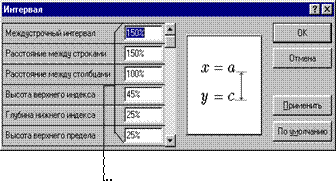
Интервалды өзгерту үшін жаңа мәндерді жазыңыз.
10.2-сурет. Интервал сұхбат терезесі.
6. Формуладағы кез келген элементтің стилін өзгерту үшін, сол элементті белгілеп Стиль – Другой командасын орындап, сұхбаттасу терезесінен қажет қаріп және туралау түрін таңдаңыз.
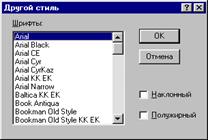
10.3-сурет. Другой стиль сұхбат терезесі.
7. Стиль түрін өзгерту үшін Стиль – Определить – Стили командасын орындап, қажет өзгертулер енгізу керек.
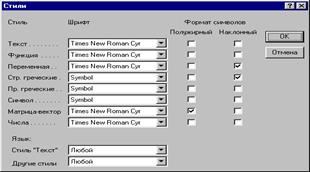
10.4-сурет. Стили сұхбат терезесі.
 2015-05-30
2015-05-30 595
595








